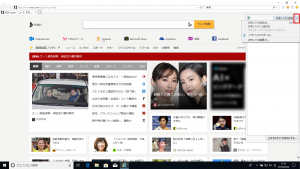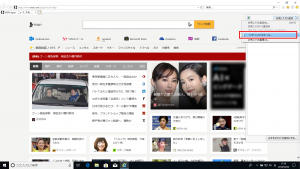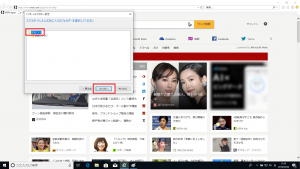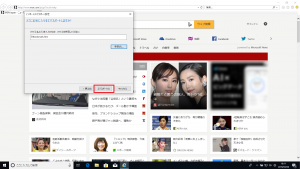インターネットのお気に入りを移行③~Internet Explorer~
公開日:
:
最終更新日:2023/08/29
ソフトウェア・アプリ, よくある相談
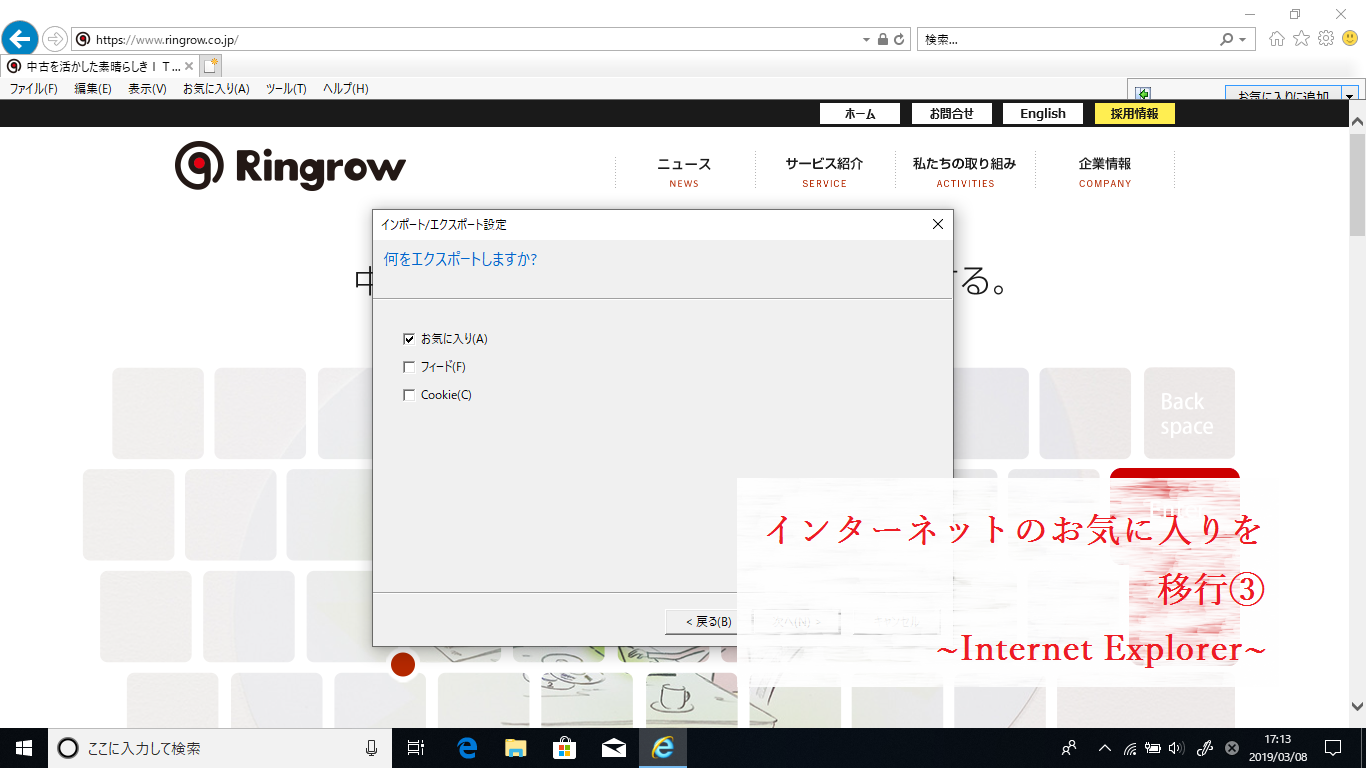
前回はMicrosoft Edge (マイクロソフト エッジ)についてご紹介しましたが、今回はInternet Explorer(インターネット エクスプローラー)のお気に入りデータの移行方法の方法をご紹介します。
まず、お気に入りをエクスポートする方法です。
先にパソコンにUSB(ユーエスビー)メモリーを差しておきます。
①画面右上の[お気に入り](☆マーク)をクリック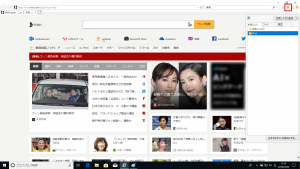
④[ファイルにエクスポートする]をクリックして●をつけ、[次へ]をクリック
⑧保存先のUSBメモリーをクリックし、ファイル名を指定して[保存]をクリック
以上で、エクスポートは完了です。
パソコンからUSBメモリーを外す際は前回の [USBメモリー等の取り外し方法] で外しましょう☆
次回は新しいパソコンのInternet Explorerにお気に入りファイルをインポートする方法をご紹介します。
担当:小笠原
関連記事
-
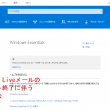
-
Windows Liveメールのサポートが終了!対処方法とは?②
今回も前回に引続き、Windows Liveメールの代替案をご紹介していきます! &n
-

-
【WPS Office】Writerでの文字数・行数の設定方法
学校の課題や提出物など、文章の書式・レイアウトが決められている場合がありますよね。フォント
-

-
Windows 10 OneDriveのリンク(同期)の解除方法!
Windows 10(ウインドウズ10)のOneDrive(ワンドライブ)では、画像や文書
-
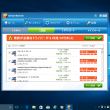
-
迷惑な広告がでてくる!対処方法とは?~パソコンの初期化~
さて、今回は迷惑なソフトが入った場合の対処方法、最終回です! 初期設定が面倒なので、できれ
-

-
簡単にわかるWindows11、3つのポイント
日本時間2021年6月25日、Microsoft(マイクロソフト)から次期OS(オーエス)
-

-
「ファンクションキー」を使ってみよう!⑦【F11】キー
使いこなせると便利なファンクションキー。今回は【F11】キーの使い方をご紹介します。※注意
-

-
Chrome(クローム)の便利な拡張機能~翻訳も文字変換も出来る機能「DeepL」(ディープエル)~
Google Chrome(グーグルクローム)をもっと便利に、もっと効率的に使用するための
-

-
YouTubeをもっと使いやすくする拡張機能!
YouTubeの機能をもっと使いやすくする「Enhancer for YouTube」とい
-
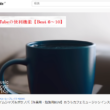
-
YouTubeの便利機能【Best 6~10】
前回はYouTube(ユーチューブ)の便利機能Best1~5をご紹介しました!今回は、Yo
-

-
Instagramをパソコンで使用する方法~操作編①~
前回は「Instagram(インスタグラム)をパソコンで使用する方法~出来ること編~」をご